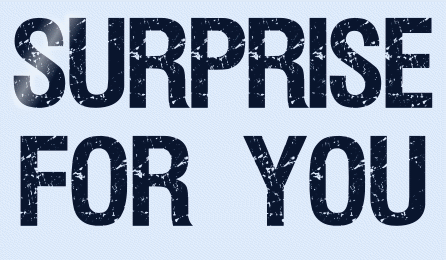 |

Deze tutorial is auteursrechtelijk beschermd door Laguna Azul, alle rechten voorbehouden.
Elke verspreiding, zonder voorafgaande schriftelijke toestemming is geheel verboden.
Elke gelijkenis met een andere tutorial is puur toeval.
Deze tutorial is geschreven in PSP 9, maar is makkelijk te maken in andere versies.
Deze les werd gemaakt in PaintShop Pro 2019 op 17-05-2022.
Ik heb de persoonlijke toestemming van Brigitte om haar lessen te vertalen uit het Duits.
Wil je deze vertaling linken, dan moet je Brigitte daarvoor persoonlijk toestemming om vragen !!!
Ik ben alleen maar de vertaler, de auteursrechten liggen volledig bij Brigitte.
Vielen Dank Brigitte, das ich Ihnen schöne Lektionen im Niederländisch Übersetzen kann.
Claudia.
Materialen :
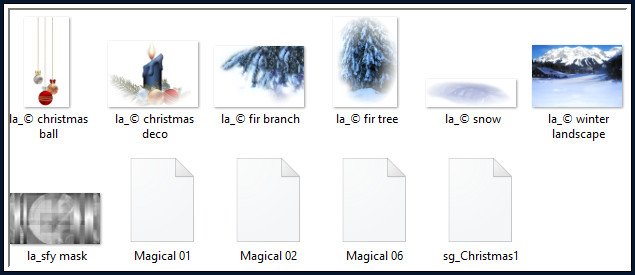
Het Masker "la_sfy mask" wordt geopend in PSP.
Steek de Brushes "Magical 01, 02 en 03" in de juiste map van jouw PSP versie : Corel_01/Penselen/Brushes.
Voor deze les dien je zelf een personage tube te zoeken.
Je kan ook de Freebee Posers van Brigitte gebruiken, maar dan dien je wel de tube nummer en naam die op de tubes staan te gebruiken in je werkje !!!
Filters :
dsb flux - Linear Transmission.
Filters Unlimited 2.0.
Tile & Mirror - Radial Tile ***
Eye Candy 5 : Nature - Snow Drift.
Convolution Filters - Emboss (strong) ***
***Importeer de filters Tile & Mirro en Covolution Filters in het filter "Filters Unlimited 2.0"***
Kleurenpallet :
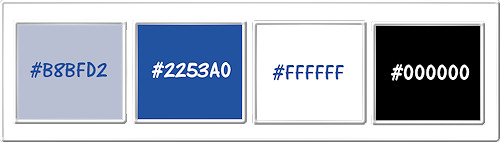
1ste kleur = #B8BFD2
2de kleur = #2253A0
3de kleur = #FFFFFF
4de kleur = #000000
Wanneer je met eigen kleuren werkt speel dan met de mengmodus en/of dekking naar eigen inzicht.
Klik op onderstaande banner om naar de originele les te gaan :

Voorbereidingen :
Open alle benodigde materialen in PSP.
Maak van elk een duplicaat via SHIFT + D en sluit de originele.
Sla regelmatig je werkje tussendoor op als psp-image formaat,
als PSP er dan plotseling mee zou stoppen, dan moet je niet telkens alles opnieuw maken.

OPGELET !!! Naargelang de gebruikte kleuren, kunnen de Mengmodus en de Laagdekking verschillen. |

1.
Open een Nieuwe afbeelding van 710 x 560 px, transparant.
Ga naar het Kleurenpallet en zet de Voorgrondkleur op de 1ste kleur en de Achtergrondkleur op de 2de kleur.
Klik met de muis in de Voorgrondkleur en daarna op het tabblad "Verloop".
Maak een Verloop met deze instellingen :
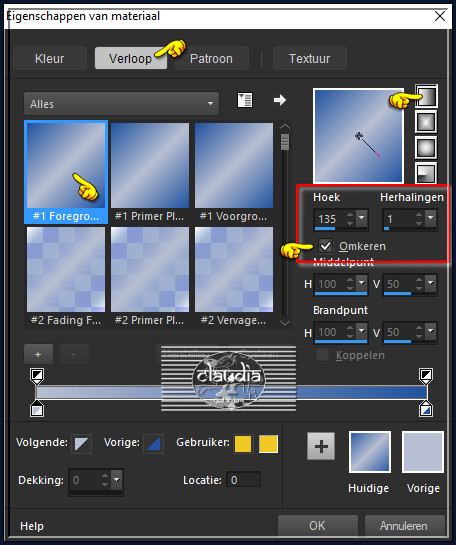
Ga terug naar de afbeelding en vul deze met het Verloop.

2.
Effecten - Insteekfilters - dsb flux - Linear Transmission :
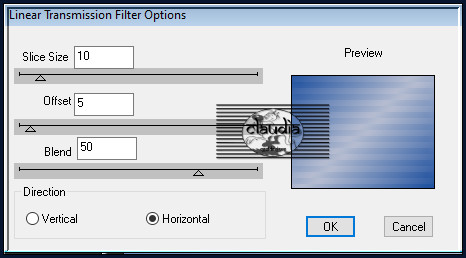
Effecten - Randeffecten - Accentueren.

3.
Lagen - Nieuwe rasterlaag.
Even een vlugge tip : als je de brushes niet te zien krijgt, open ze dan in PSP.
Via "Bestand - Exporteren - Aangepast penseel" ga je ze importeren in PSP.
Ga naar het Kleurenpallet en zet de Voorgrondkleur op de 3de kleur.
Activeer het "Penseelgereedschap" en zoek de Brushe "Magical 01" met deze instellingen :

Ga terug naar je werkje en stempel de Brushe in het rond over heel je werkje (laat het midden vrij) :
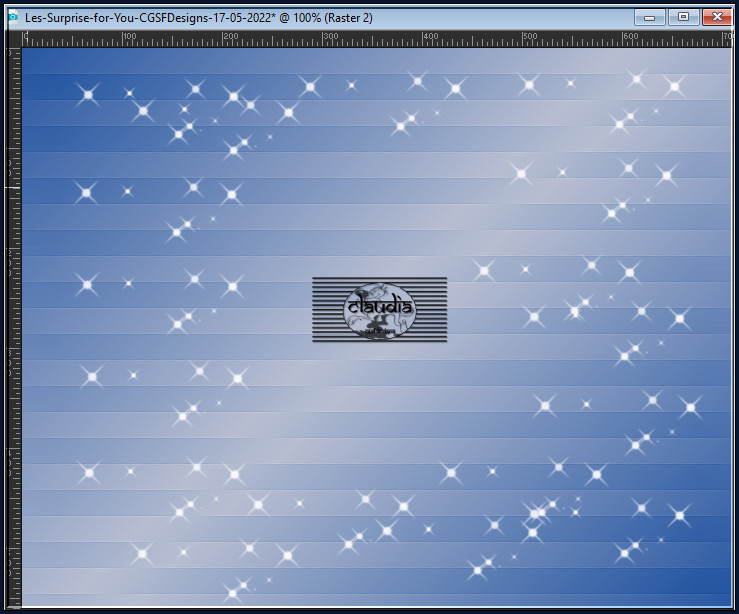
Doe dit nu ook met de Brushes "Magical 02" en Magical 06" :


En dit heb ik er van gemaakt :
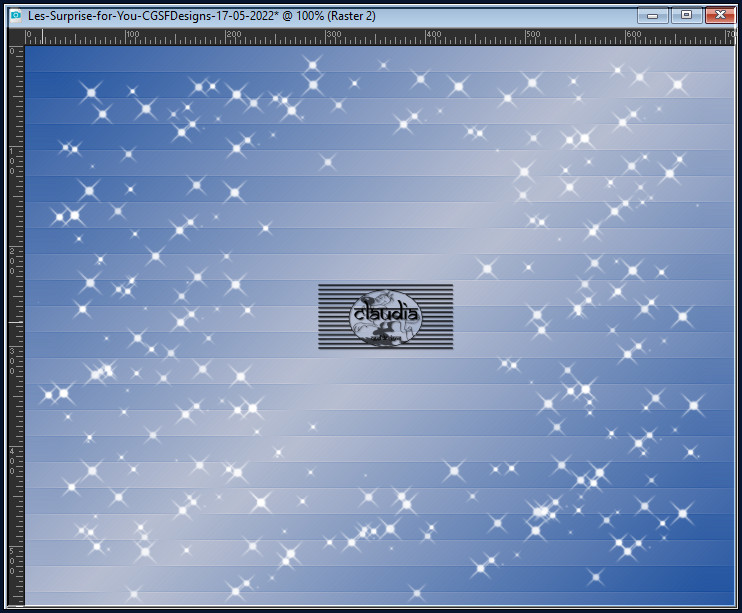
Effecten - Randeffecten - Accentueren.

4.
Ga naar het Kleurenpallet en zet de Voorgrondkleur op de 1ste kleur en de Achtergrondkleur op de 2de kleur.

5.
Open uit de materialen het Masker "sg_Christmas1" en minimaliseer het.
Open uit de materialen het plaatje "la_© winter landscape".
Lagen - Laag maken van achtergrondlaag.
Lagen - Nieuwe maskerlaag - Uit afbeelding :
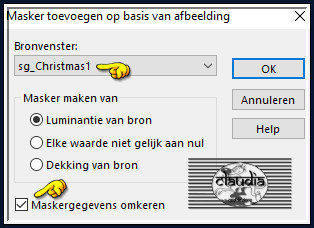
Lagen - Samenvoegen - Groep samenvoegen.
Bewerken - Kopiëren.
Ga terug naar je werkje.
Bewerken - Plakken als nieuwe laag.
Effecten - Afbeeldingseffecten - Verschuiving :
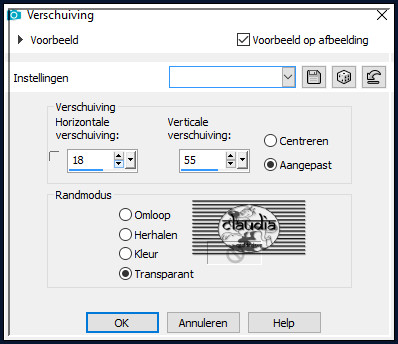
Lagen - Eigenschappen : zet de Mengmodus van deze laag op Luminantie.
Effecten - 3D-Effecten - Slagschaduw :
Verticaal = 1
Horizontaal = 1
Dekking = 100
Vervaging = 1
Kleur = Zwart (#000000)

6.
Open uit de materialen de misted tube "la_© fir tree".
Bewerken - Kopiëren.
Ga terug naar je werkje.
Bewerken - Plakken als nieuwe laag.
Afbeelding - Formaat wijzigen : 80%, formaat van alle lagen wijzigen niet aangevinkt.
Aanpassen - Scherpte - Verscherpen.
Afbeelding - Spiegelen - Horizontaal spiegelen.
Plaats de tube links op je werkje :
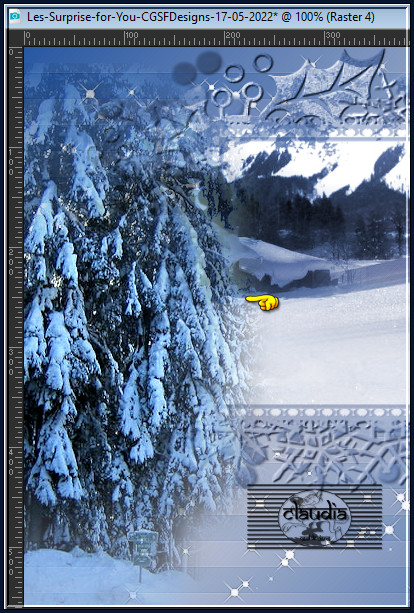
Je mag de Mengmodus op Luminantie zetten als je dit wilt, maar ik heb het op Normaal laten staan.

7.
Open uit de materialen de misted tube "la_© christmas deco".
Bewerken - Kopiëren.
Ga terug naar je werkje.
Bewerken - Plakken als nieuwe laag.
Afbeelding - Formaat wijzigen : 70%, formaat van alle lagen wijzigen niet aangevinkt.
Aanpassen - Scherpte - Verscherpen.
Plaats de tube rechts onderaan :


8.
Open uit de materialen de misted tube "la_© fir branch".
Bewerken - Kopiëren.
Ga terug naar je werkje.
Bewerken - Plakken als nieuwe laag.
Plaats de tube rechts bovenaan :
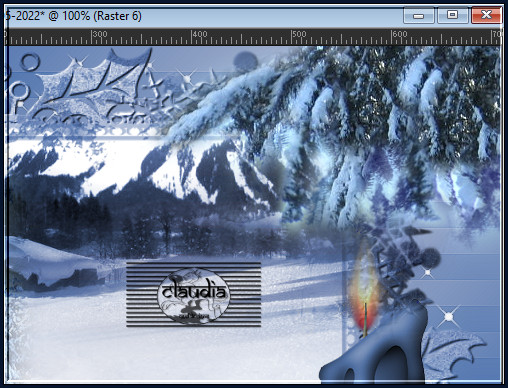

9.
Open uit de materialen de tube "la_© christmas ball".
Bewerken - Kopiëren.
Ga terug naar je werkje.
Bewerken - Plakken als nieuwe laag.
Afbeelding - Formaat wijzigen : 35%, formaat van alle lagen wijzigen niet aangevinkt.
Aanpassen - Scherpte - Verscherpen.
Plaats de kerstballen rechts bovenaan op je werkje :
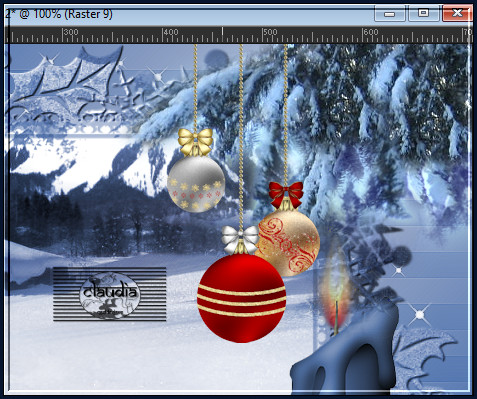
Lagen - Schikken - Omlaag.
Activeer het "Wisgereedschap" (= gummetje) en wis voorzichtig de kettingen van de kerstballen weg :
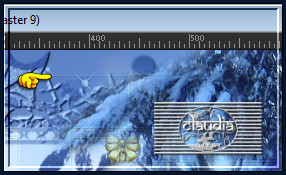
Activeer terug de bovenste laag in het Lagenpallet (= Raster 6).

10.
Open uit de materialen het element "la_© snow".
Bewerken - Kopiëren.
Ga terug naar je werkje.
Bewerken - Plakken als nieuwe laag.
Plaats de sneeuw rechts onderaan :
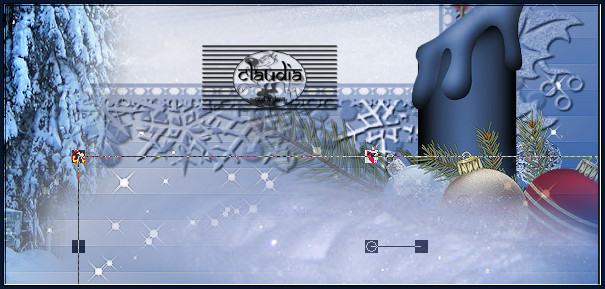
Lagen - Dupliceren.
Afbeelding - Spiegelen - Horizontaal spiegelen.

11.
Open uit de materialen het Masker "la_sfy mask" en minimaliseer het.
Ga terug naar je werkje.
Lagen - Nieuwe rasterlaag.
Vul deze laag met de 2de kleur.
Lagen - Nieuwe maskerlaag - Uit afbeelding :
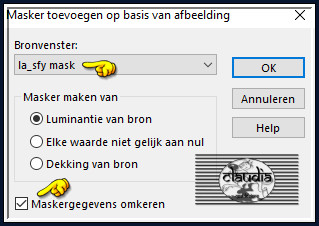
Lagen - Samenvoegen - Groep samenvoegen.
Effecten - Randeffecten - Accentueren.
Lagen - Eigenschappen : zet de Mengmodus van deze laag op Hard licht en de Dekking op 50%.

12.
Open jouw zelfgekozen personage tube.
Wijzig de hoogte van de tube naar 350 px,
Aanpassen - Scherpte - Verscherpen.
Bewerken - Kopiëren.
Ga terug naar je werkje.
Bewerken - Plakken als nieuwe laag.
Plaats de tube links onderaan op de sneeuw :

Effecten - 3D-Effecten - Slagschaduw :
Verticaal = -20
Horizontaal = 20
Dekking = 40
Vervaging = 15
Kleur = Zwart (#000000)

13.
Afbeelding - Randen toevoegen : Symmetrisch aangevinkt
1 px met de 4de kleur
5 px met de 3de kleur
Activeer de Toverstaf, Doezelen en Tolerantie op 0.
Ga terug naar je werkje en selecteer de witte rand van 5 px.
Ga naar het Kleurenpallet en klik met de muis in het Verloop en pas de instellingen aan zoals op het voorbeeld :
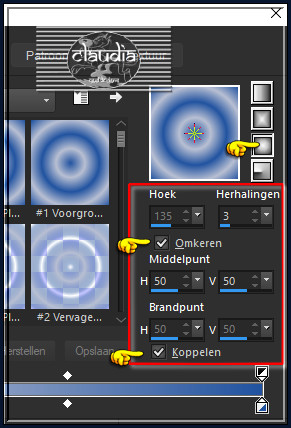
Ga terug naar je werkje en vul de selectie met dit nieuwe Verloop.

14.
Laat de selectie actief !!!
Effecten - 3D-Effecten - Gestanst : Schaduwkleur = 3de kleur
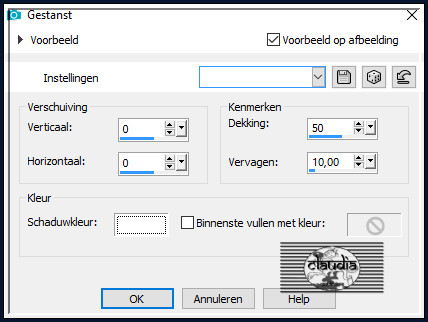
Selecties - Omkeren.
Effecten - 3D-Effecten - Slagschaduw :
Verticaal = 0
Horizontaal = 0
Dekking = 70
Vervaging = 15
Kleur = 3de kleur
Selecties - Niets selecteren.

15.
Afbeelding - Randen toevoegen : 15 px met de 3de kleur, Symmetrisch aangevinkt.
Activeer de Toverstaf en selecteer de rand van 15 px.
Effecten - Insteekfilters - <I.C.NET Software> - Filters Unlimited 2.0 - Tile & Mirror - Radial Tile :
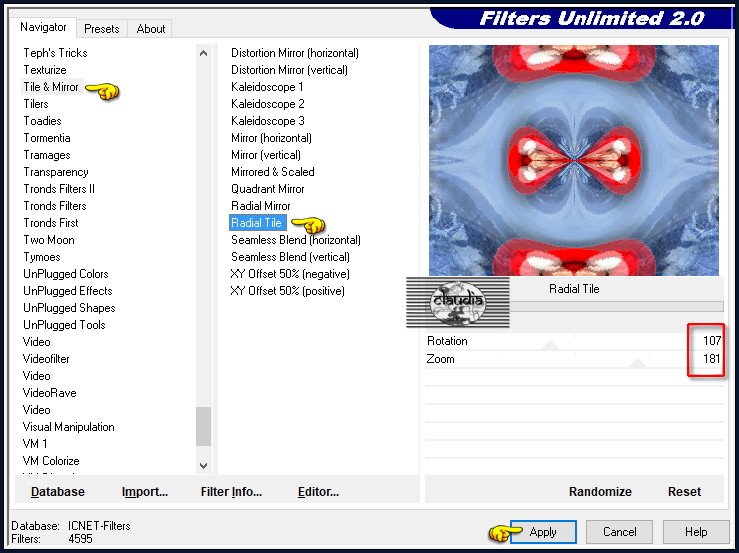

16.
Laat de selectie actief !!!
Effecten - Insteekfilters - Alien Skin Eye Candy 5 : Nature - Snow Drift :
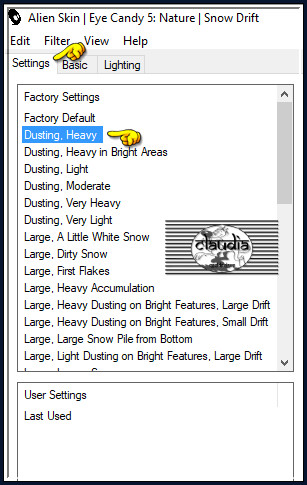
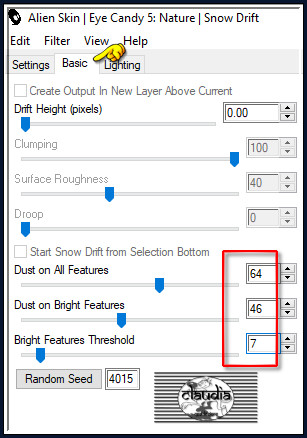
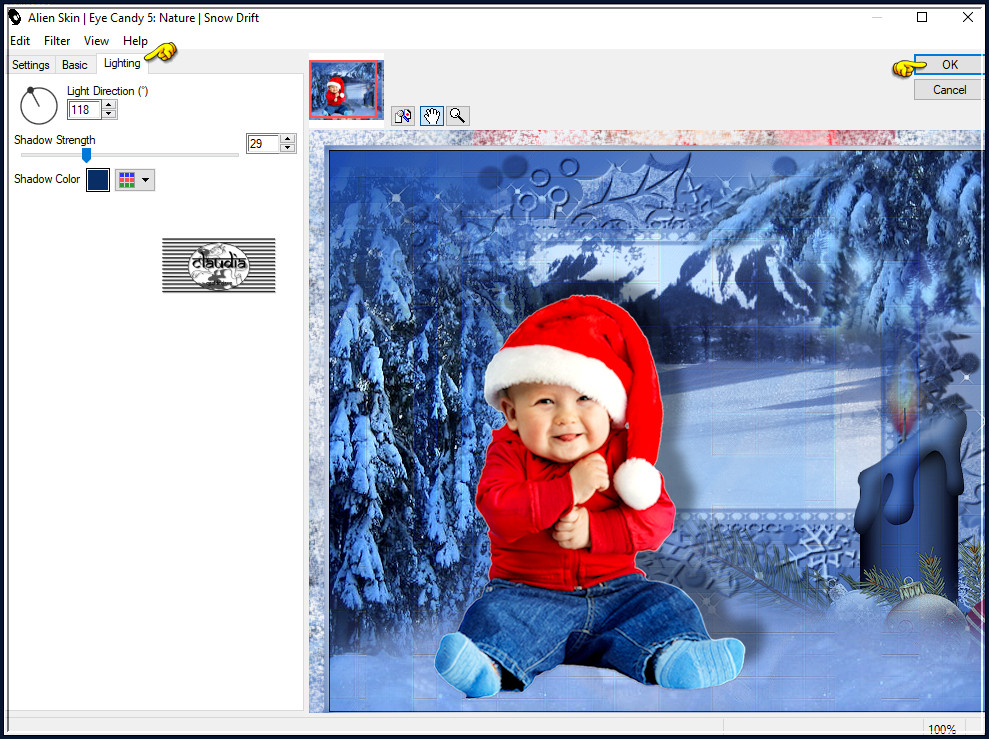
Effecten - Insteekfilters - <I.C.NET Software> - Filters Unlimited 2.0 - Convolution Filters - Emboss (strong) :
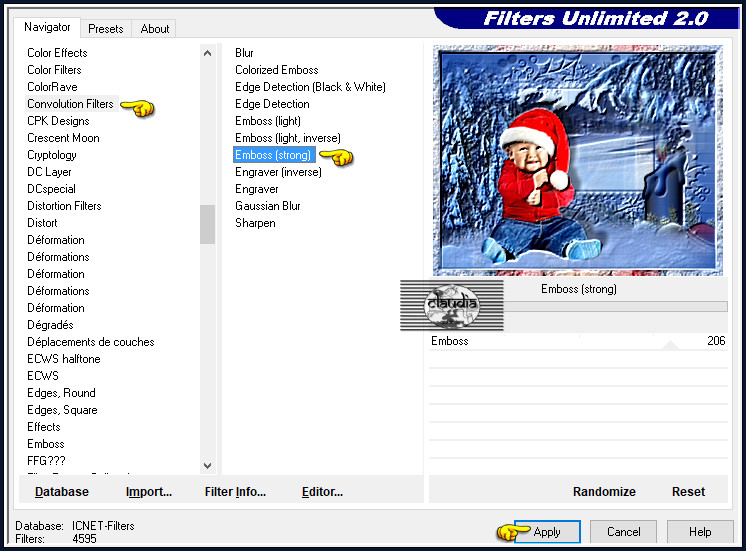
Selecties - Omkeren.
Effecten - 3D-Effecten - Slagschaduw : 2 x toepassen !!!
Verticaal = 0
Horizontaal = 0
Dekking = 100
Vervaging = 15
Kleur = Zwart (#000000)
Selecties - Niets selecteren.

17.
Afbeelding - Randen toevoegen : Symmetrisch aangevinkt
1 px met de 4de kleur
3 px met de 3de kleur
Activeer de Toverstaf, Doezelen en Tolerantie op 0.
Ga terug naar je werkje en selecteer de rand van 3 px.
Effecten - Artistieke effecten - Halftoon :
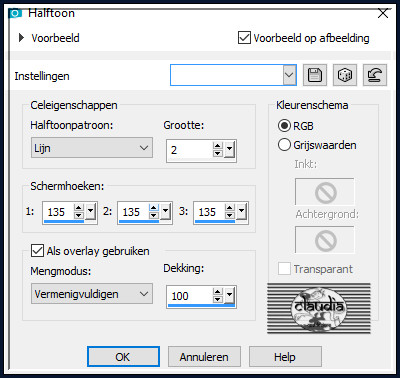
Effecten - Randeffecten - Accentueren.
Selecties - Niets selecteren.
Lagen - Nieuwe rasterlaag.
Plaats hierop jouw watermerkje e/o copyright-licentienummer als je een betaal tube gebruikt.
Lagen - Samenvoegen - Alle lagen samenvoegen.
Sla je werkje op als JPG-formaat en daarmee ben je aan het einde gekomen van deze mooie les van Brigitte.
© Claudia - Mei 2022.






